怎样用手机修改图片上的文字内容,如今手机已经成为我们生活中不可或缺的一部分,它不仅可以帮助我们与他人保持联系,还可以提供各种实用的功能,其中修改图片上的文字内容也成为了手机功能的一部分。无论是修正照片中的错别字,还是添加个性化的文字效果,手机都提供了简便易行的方法。接下来我们将介绍一些在手机上修改图片上的文字的简单步骤,让我们一起来探索这个有趣又实用的功能吧!
手机上修改图片上的文字步骤
具体方法:
1一般的手机,都只能简单的修改图片。不能修改图片中的文字,只能通过一些修图软件来修改图片中的文字,以美图秀秀为例,打开美图秀秀app。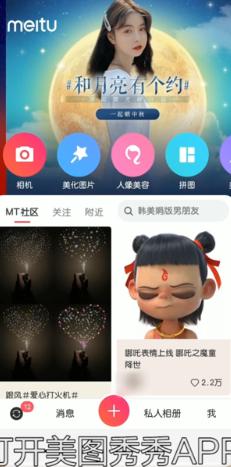 2点击美化图片,选择一张照片,点击进入美化图片。
2点击美化图片,选择一张照片,点击进入美化图片。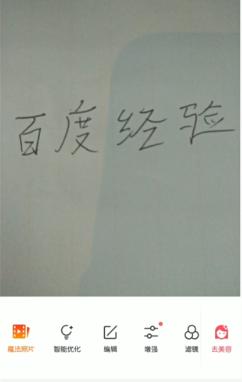 3左划找到消除笔。
3左划找到消除笔。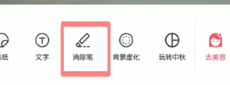 4涂抹要消除的区域,点击右下角的对号。
4涂抹要消除的区域,点击右下角的对号。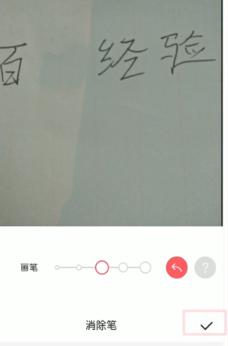 5之后点击文字按钮。
5之后点击文字按钮。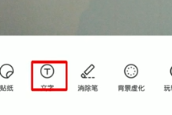 6编辑输入文字,点击对号,点击右上角对号即可保存。
6编辑输入文字,点击对号,点击右上角对号即可保存。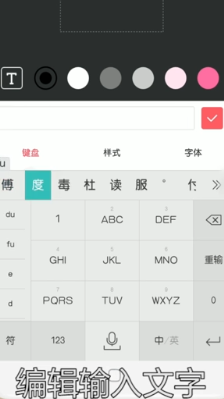 7总结如下。
7总结如下。
以上就是如何使用手机修改图片中的文字内容的全部步骤,有需要的用户可以按照这些步骤进行操作,希望这对大家有所帮助。









